Windows任务管理器是一个功能强大的工具,它可以帮助用户查看和管理正在运行的进程、服务、应用程序和性能信息,taskmgr.exe是Windows任务管理器的可执行文件,通过运行它,用户可以打开任务管理器并查看系统资源使用情况,以下是taskmgr.exe的详细使用方法:
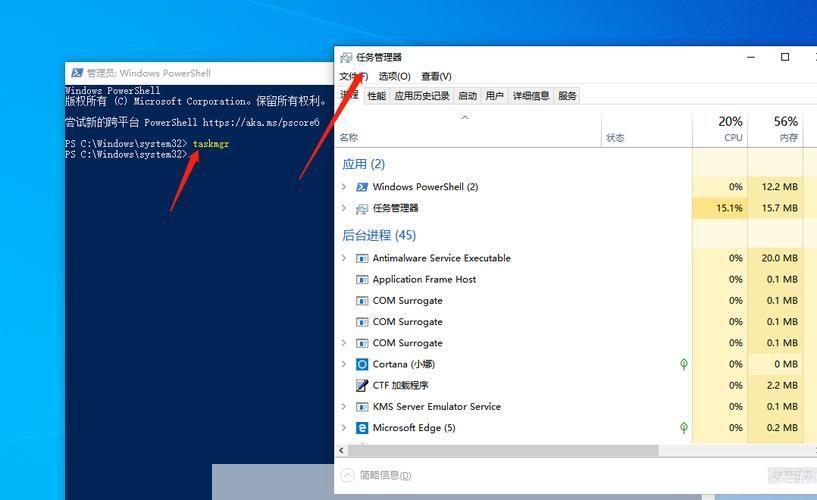
1、打开任务管理器
方法一:按下键盘上的“Ctrl + Shift + Esc”组合键,直接打开任务管理器。

方法二:右键点击任务栏空白处,选择“任务管理器”选项。
方法三:按下键盘上的“Ctrl + Alt + Del”组合键,然后选择“任务管理器”。
2、查看进程
在任务管理器中,点击“进程”选项卡,可以查看当前系统中所有正在运行的进程,在这里,用户可以对进程进行操作,如结束进程、更改进程优先级等。
3、查看性能
在任务管理器中,点击“性能”选项卡,可以查看CPU、内存、磁盘和网络的使用情况,这里提供了实时的性能数据,帮助用户了解系统资源的使用状况。
4、查看应用历史记录
在任务管理器中,点击“应用”选项卡,可以查看当前系统中所有已安装的应用程序,在这里,用户可以查看应用程序的启动时间、运行时长等信息。
5、查看服务
在任务管理器中,点击“服务”选项卡,可以查看当前系统中所有正在运行的服务,在这里,用户可以对服务进行操作,如启动、停止、重启服务等。
6、用户管理
在任务管理器中,点击“用户”选项卡,可以查看当前登录到系统的用户及其会话信息,在这里,用户可以切换用户、注销用户等。
7、详细信息
在任务管理器中,点击右下角的“详细信息”按钮,可以查看更详细的进程信息,在这里,用户可以查看进程ID、会话名称、会话编号等信息。
taskmgr.exe是一个非常实用的工具,可以帮助用户更好地管理和维护Windows系统,通过掌握其使用方法,用户可以更加高效地使用电脑。